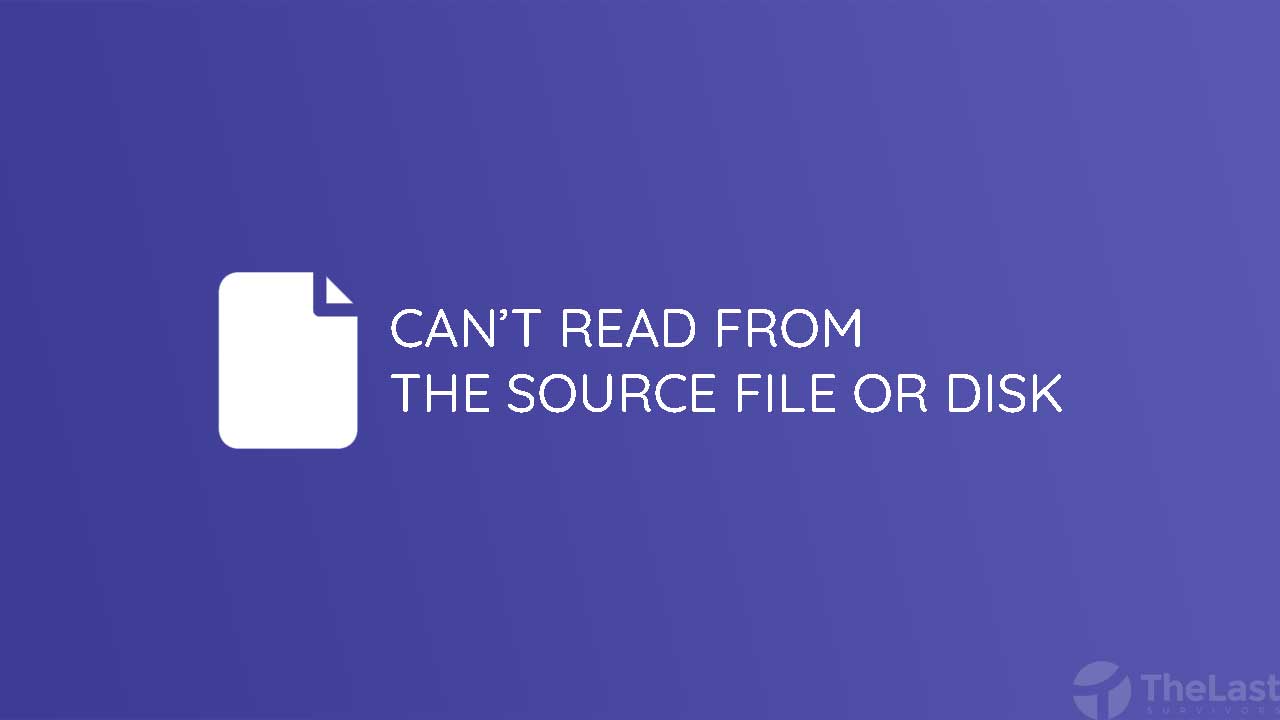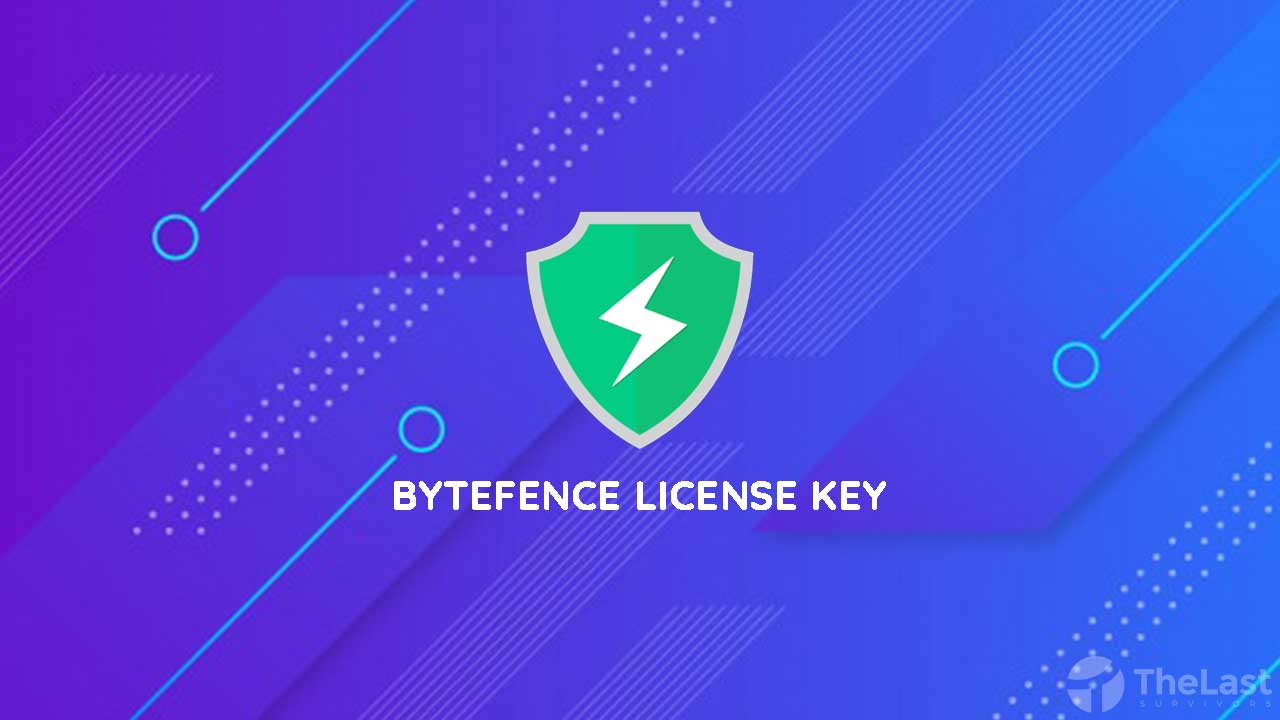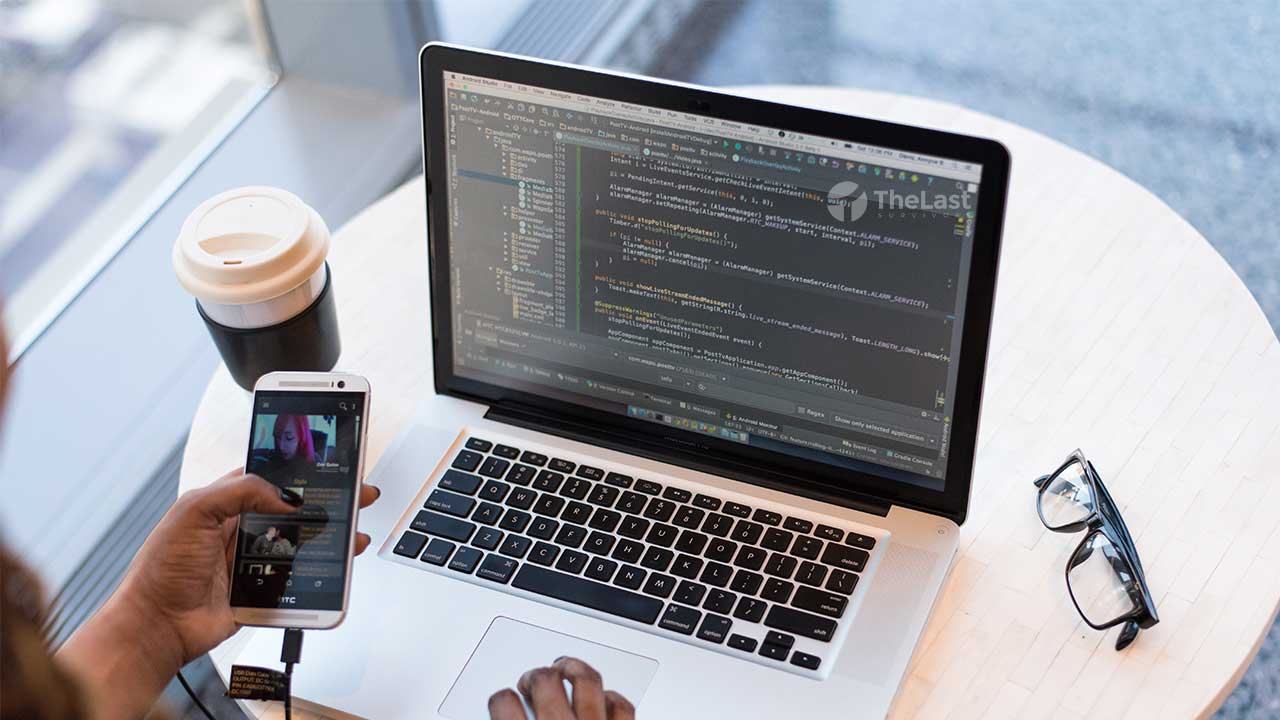Can’t Read From the Source File or Disk merupakan sebuah pesan yang biasanya muncul saat kamu gagal melakukan proses copy paste atau delete file tertentu.
Padahal, jika kamu mencoba untuk membuka file tersebut, maka file tersebut masih bisa berjalan dengan normal. Artinya, masalah can’t read from the source file or disk ini bukan berasal dari kerusakan file itu sendiri.
Lalu kenapa masalah ini bisa muncul? Apa sebenarnya penyebab dari masalah tersebut? Dan bagaimana solusi untuk mengatasinya?
Tenang! TheLastSurvivors telah menuliskan penyebab dan cara mengatasi can’t read from the source file or disk secara detail di bawah ini.
Penyebab Tidak Bisa Membaca File Sumber
Apa penyebab dari munculnya pesan can’t read from the source file or disk saat melakukan proses copy paste file?
Penyebabnya sangatlah beragam, diantaranya adalah:
- Terjadi error pada file system komputer
- Nama file terlalu panjang atau mengandung simbol tertentu
- Terjadi bad sector pada penyimpanan tersebut
- File system yang digunakan tidak mendukung transfer file berukuran besar
- Perangkat penyimpanan tidak terhubung dengan baik
Itulah beberapa penyebab yang umum terjadi. Setelah kamu mengetahui penyebabnya, berikut cara untuk mengatasi masalah can’t read from the source file or disk.
Cara Mengatasi Can’t Read From the Source File or Disk
Berikut caranya:
- Restart Komputer
- Ubahlah Nama File
- Cek Bad Sector
- Periksa File System Mendukung Ukuran File Besar
- Pastikan Tidak Melebihi Batasan Jumlah Karakter Nama File
1. Restart Komputer

Beberapa masalah yang terjadi di komputer bisa diatasi dengan cara melakukan reboot komputer itu sendiri. Termasuk juga masalah can’t read from the source file or disk yang biasa terjadi saat mengirim file.
Setelah proses restart selesai, kamu bisa mengulangi kembali proses transfer file. Apabila masih belum berhasil, silahkan coba cara lain di bawah ini.
2. Ubahlah Nama File

Banyak pengguna Windows yang menyatakan bahwa dengan mengganti nama file yang berbeda dengan nama sebelumnya terbukti bisa mengatasi masalah can’t read from the source file or disk.
Jadi, kamu bisa mencoba untuk mengganti nama (rename) file tersebut dengan nama lain. Perlu diingat bahwa sebaiknya buat nama file dengan huruf atau angka saja, tidak perlu menambahkan simbol-simbol yang aneh.
3. Cek Bad Sector Hardisk
Bad sector adalah sebuah masalah yang terjadi dimana sistem tidak bisa membaca sebagian dari Hardisk yang terpasang di komputer kamu.
Tentu saja kerusakan pada bagian hardisk ini bisa terjadi karena kerusakan fisik pada piringan hardisk atau karena memang hardisk tersebut memiliki umur yang sudah cukup tua.
Oleh karena itu, kamu bisa melakukan cek apakah hardisk terkena bad sector atau tidak. Berikut langkah-langkahnya:
Langkah 1: Buka File Explorer, lalu klik kanan pada partisi hardisk yang didalamnya terdapat file yang kamu copy tapi gagal. Kemudian pilih Properties.
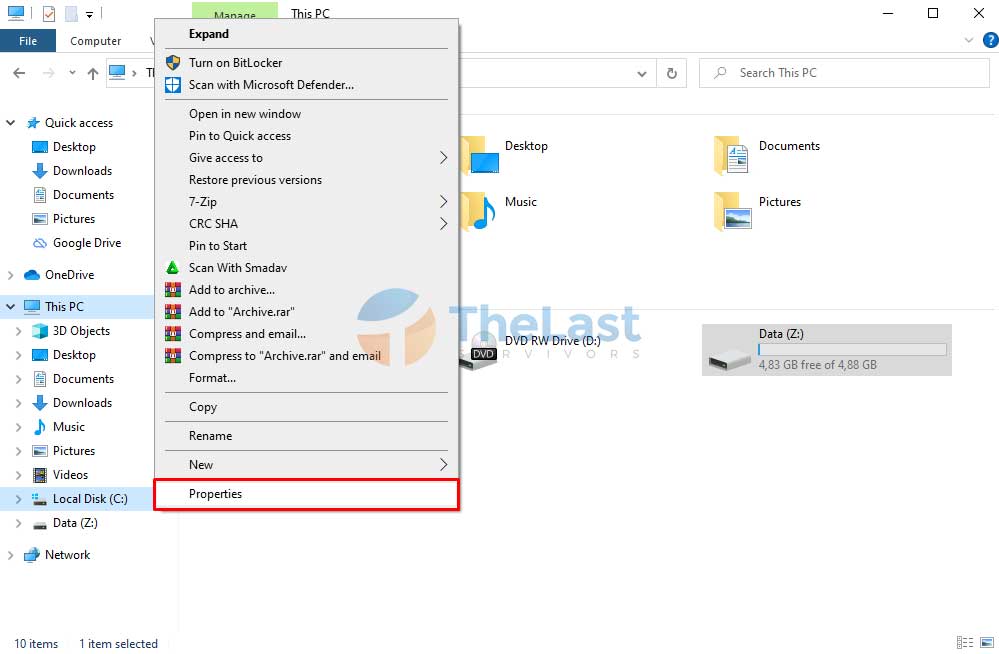
Langkah 2: Buka tab Tools, lalu klik tombol Check pada bagian Error checking.
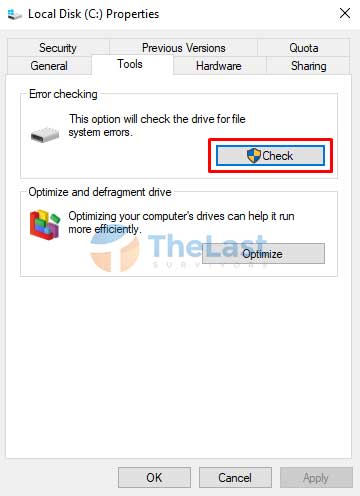
Langkah 3: Izinkan proses tersebut dan tunggu hingga selesai.
Langkah 4: Ulangi ketiga langkah di atas pada penyimpanan yang akan menerima (paste) file tersebut.
Dengan melakukan proses di atas, komputer akan mencari apakah ada bad sector yang terjadi di penyimpanan tersebut atau tidak. Jika ada, maka komputer akan melakukan proses repair (perbaikan) secara otomatis.
Namun ini juga tergantung dengan tingkat bad sector yang terjadi. Semakin parah bad sector yang terjadi maka akan semakin sulit untuk melakukan proses repair.
Nah, untuk memperbaiki hardisk bad sector ini kami menyarankan kamu membawa hardisk tersebut ke tukang servis hardisk yang terbiasa menangani kasus bad sector.
4. Periksa File System Mendukung Ukuran File Besar
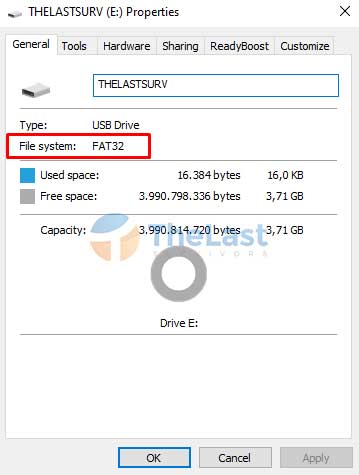
Perlu kamu perhatikan bahwa masalah tidak bisa copy file dan muncul pesan Can’t read from the source file or disk juga dapat terjadi karena file system yang digunakan pada drive penerima tidak mendukung file dengan ukuran besar.
Seperti yang kamu ketahui bahwa ada 2 file system yang sering digunakan pada perangkat penyimpanan, baik flashdisk, hardisk internal, atau hardisk eksternal. Format tersebut adalah FAT atau FAT32 dan NTFS.
Nah, kebanyakan orang lebih memilih untuk menggunakan file system FAT32 pada perangkat flashdisk, memory card, dan hardisk eksternal. Sedangkan untuk format NFTS, lebih sering digunakan untuk hardisk internal.
Namun perlu kamu ketahui bahwa untuk format FAT32 atau FAT, hanya bisa digunakan untuk transfer file dengan ukuran file maksimal adalah 4 GB. Sedangkan untuk NTFS tidak ada batasan.
Jadi jika flashdisk atau hardisk yang kamu gunakan (untuk menerima/paste file) memiliki format file system FAT dan file yang kamu copy lebih dari 4 GB, maka bisa dipastikan bahwa masalahnya terjadi pada file system tersebut.
Satu-satunya cara untuk mengatasinya adalah dengan melakukan format penyimpanan yang kamu gunakan dan menggantinya dengan format NTFS.
Baca Juga: Cara Mengatasi Windows Could Not Format a Partition on Disk 0
5. Pastikan Tidak Melebihi Batasan Jumlah Karakter Nama File
Terakhir, kamu juga harus memastikan bahwa nama file yang kamu copy tersebut tidak terlalu panjang.
Karena beberapa kasus can’t read from the source file or disk ternyata disebabkan karena file memiliki nama yang terlalu panjang. Ini termasuk dengan nama direktori file tersebut. Contohnya adalah D: Games/Offline/Perang/Point Blank. Nah, nama dari setiap folder tersebut juga dihitung.
Jadi pastikan bahwa nama file dan lokasi file memiliki karakter tidak lebih dari 255 karakter.
Solusinya, kamu bisa mengganti nama file tersebut sesingkat-singkatnya, lalu memindahkannya ke direktori lain yang tidak terlalu mendalam.
Demikian pembahasan mengenai penyebab dan cara mengatasi can’t read from the source file or disk yang muncul saat kamu sedang melakukan proses copy paste file. Jika ada pertanyaan, silahkan tanyakan saja di kolom komentar!